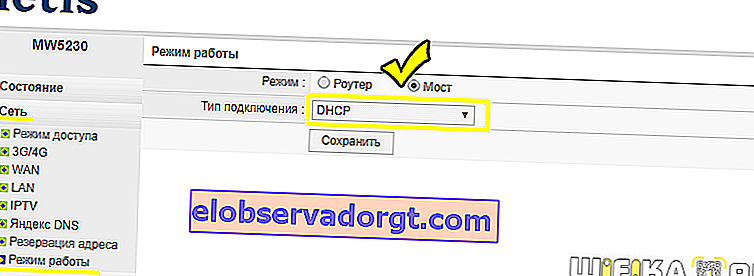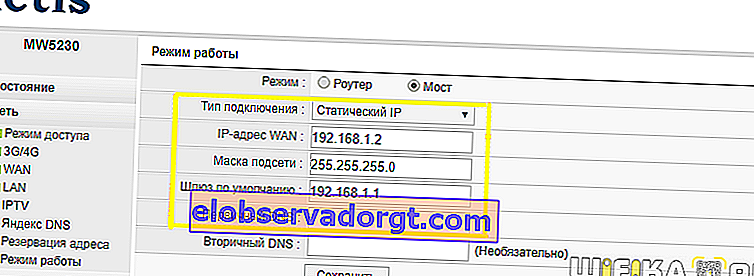Danes bomo govorili o tem, kako nastaviti usmerjevalnik kot wifi sprejemnik ali brezžični omrežni vmesnik. V strokovni terminologiji se imenuje tudi "odjemalski način" in se imenuje "WISP" - ponudnik brezžičnih internetnih storitev. Ta funkcija lahko najpogosteje pomaga v takšnih razmerah, ko morate na WiFi povezati računalnik ali TV sprejemnik s priključkom za omrežni kabel Ethernet. Toda hkrati nimate ločenega dodatnega brezžičnega vmesnika USB ali vrat, ki bi ga povezali. V tem primeru lahko kot sprejemnik signala konfigurirate običajni usmerjevalnik wifi in internet prenesete v računalnik.
Kaj je način WISP ali način wifi sprejemnika (odjemalca) v usmerjevalniku?
WISP ali odjemalski način je posebna funkcija usmerjevalnika, ki deluje tako, da sprejema wifi signal in internet prek kabla prenaša naprej na drugo napravo.
Pravzaprav se v načinu sprejemnika usmerjevalnik spremeni v nekakšen wifi adapter. Se pravi, da interneta, ki ga prejme po kablu, ne distribuira brezžično, kot se to zgodi v njegovi najbolj znani vlogi. Nasprotno, internet prek WiFi-ja sprejema z druge dostopne točke in ga prek omrežnega kabla prenaša v računalnik, prenosnik, tiskalnik ali televizor.

Glavni pogoj za preklop usmerjevalnika v način brezžičnega omrežnega adapterja je prisotnost funkcije sprejemnika, vgrajene v vdelano programsko opremo. Ni na voljo pri vseh modelih, zato morate preveriti specifikacije.
Splošni algoritem za konfiguracijo drugega usmerjevalnika kot wifi sprejemnika je naslednji:
- Vzamemo usmerjevalnik in ga postavimo v odjemalski način
- Konfiguriramo ga v omrežje z glavnega usmerjevalnika, ki distribuira internet po stanovanju
- S kablom se povežemo z računalnikom
In voila - že ima brezžični internet, čeprav ima sprva samo vrata LAN za kabelsko povezavo.
V tem primeru konfiguracije glavne brezžične točke ni mogoče spremeniti, razen ene:
na prvem usmerjevalniku morate konfigurirati določen WiFi kanal, da se izognete nadaljnjim težavam pri delovanju, povezanih s samodejnim frekvenčnim pregledovanjem.
Kako nastaviti usmerjevalnik Asus v načinu brezžičnega odjemalca (wifi adapter)?
In zdaj želim podrobno pokazati, kako na primeru modela Asus konfigurirati usmerjevalnik kot wifi sprejemnik v odjemalskem načinu. Presenetljivo je, da se proizvajalci še vedno niso odločili, kako pravilno poklicati način usmerjevalnika WISP kot brezžični adapter. Vsako podjetje ima drugačno ime - WISP, WDS, Most, Bridge.
To je še posebej opazno pri Asusu, kjer ga je v vsakem modelu mogoče označiti drugače. Na primer, na Asusu EA-N66 se imenuje "brezžični omrežni adapter". Če ga želite aktivirati, pojdite v razdelek »Administracija«, zavihek »Način delovanja« in potrdite polje na želenem elementu.

Način odjemalca WISP v večini primerov ni na voljo v uradni vdelani programski opremi, nameščeni na tovarniških usmerjevalnikih. Na primer, kot pri mojem domačem Asusu RT-N10U - ta način uradno ni. Če nameravate uporabiti to vrsto povezave, se prepričajte, da ima kupljeni model odjemalski način - običajno je označen kot "Način odjemalca".

Ampak, če ste ga že kupili in se je izkazalo, da usmerjevalnik nima funkcije WISP, potem vse ni izgubljeno - lahko uporabite neuradno vdelano programsko opremo, na primer, moja je prišla iz skupine DD-WRT, v kateri se je odprla ta priložnost.


Podrobnosti o tej vdelani programski opremi v videoposnetku
Usmerjevalnik TP-Link kot brezžični brezžični sprejemnik signala (WISP)
V obsegu modelov usmerjevalnikov TP-Link se odjemalski način vmesnika WISP za sprejem wifi signala imenuje "most WDS". Na primer, vzel sem model TL-WR1043ND. Skrbniška plošča se nahaja na 192.168.0.1 - pojdite sem v meniju »Brezžični način - nastavitve« in aktivirajte potrditveno polje »Omogoči most WDS« - odprla se bodo dodatna polja za nastavitve.

Tu naredimo vse enako kot pri drugih usmerjevalnikih - registriramo SSID, geslo in druge podatke iz glavnega wifi omrežja, nakar shranimo nastavitve.
Kako povezati wifi usmerjevalnik s sprejemnikom v odjemalskem načinu WISP na primeru Netisa?
Pri konfiguriranju usmerjevalnika Netis v odjemalskem načinu je vse tudi zelo preprosto - popolnoma enake nastavitve morate opraviti z vsemi osnovnimi parametri Wi-Fi, kot to počne na glavni dostopni točki.
- Najprej povežite usmerjevalnik patchcord z računalnikom, pojdite na skrbniško ploščo in aktivirajte odjemalski način. Naj vas spomnim, da za vstop v nastavitveno ploščo potrebujete IP računalnika iz iste podomrežje kot usmerjevalnik (to lahko najdete v navodilih ali nalepki na ohišju)
- Po tem pojdite na skrbniško ploščo usmerjevalnika, ki bo delovala v odjemalskem načinu, in aktivirajte most, brezžični vmesnik, odjemalca ali karkoli drugega, kot ga imenujete.
- Nato usmerjevalniku odjemalca dodelimo naslov IP iz obsega, določenega v nastavitvah dostopne točke. Najlažji način je, da tukaj nastavite način DHCP, da parametrov ne predpišete ročno
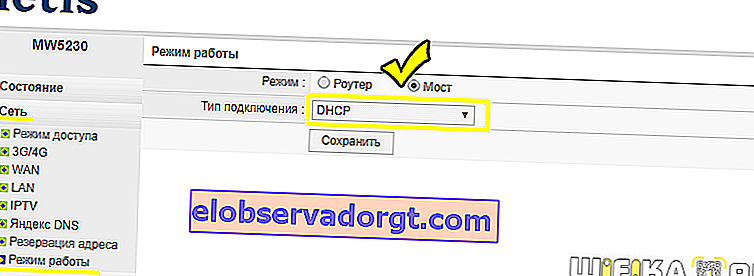
Če želite sami nastaviti vse nastavitve, potem kot prehod in primarni DNS navedemo IP glavnega usmerjevalnika, v polju IP pa naslov našega usmerjevalnika iz iste podomrežje kot glavno. To pomeni, da če ima prehod (naslov IP glavne dostopne točke usmerjevalnika) vrednost 192.168.1.1, potem usmerjevalniku damo v odjemalskem načinu 192.168.1.2
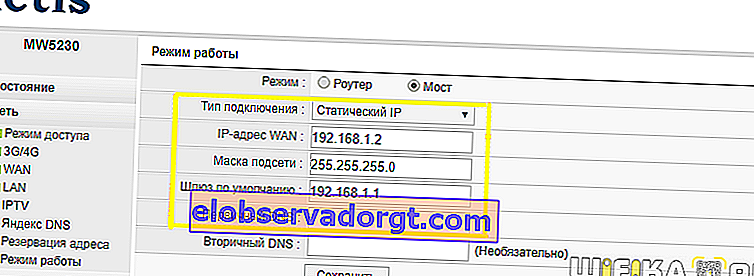
- Nastavitve shranimo, počakamo na ponovni zagon in ga s kablom povežemo z računalnikom. Za vrnitev na nadzorno ploščo zdaj v naslovno vrstico brskalnika vnesemo novi usmerjevalnik IP.
- Zdaj pojdite na razdelek »Brezžični način« in nastavite vse na enak način kot na glavnem usmerjevalniku, od katerega bomo prejemali signal: način brezžičnega omrežja, širina kanala, ime omrežja (SSID), varnostne nastavitve (vrsta šifriranja, geslo za wifi) - vse enako počnemo z glavno WiFi točko.
To je vse - zdaj usmerjevalnik kot odjemalec prejema internet od glavnega vira z uporabo brezžične tehnologije WISP in ga po kablu prenaša v računalnik.
Video o nastavitvi odjemalskega načina TP Link kot vmesnika wifi ali brezžičnega sprejemnika
Kot lahko vidite, za konfiguracijo odjemalskega načina na usmerjevalniku vam ni treba vložiti veliko truda in globokega znanja - prepričan sem, da lahko po branju tega članka to storite sami!